-
教你们win10修复方法
- 2017-05-07 23:00:31 来源:windows10系统之家 作者:爱win10
win10修复方法是什么,相信大家使用windows10系统以后,都会出现一些问题,那么就需要进行系统修复了,这样才能轻松解决你们电脑问题,正好系统之家小编这里有一个非常实用教程,现在就 教你们win10修复方法。
工具/原料
电脑
windows10
电脑公司特供版win10修复方法:
如何启动到WinRE?通过按住“Shift”按键并在Win10中点击开始菜单中的“重启”,即可在重启之后进入该界面;也可以通过在开机时不停的按F8按键来启动到WinRE;如果Windows因故障无法启动时也会弹出“恢复”界面,点击其中的“查看高级修复选项”即可进入。

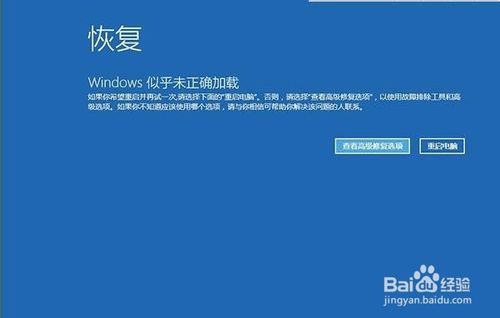
如何使用WinRE卸载导致Win10出错的系统更新补丁?
1、进入WinRE之后,点击其中的“疑难解答”;
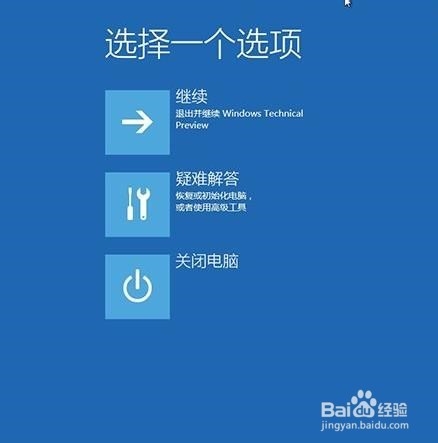
2、进入之后,你就会看到最下方的“卸载预览更新”,之后就会卸载全部的系统更新补丁。

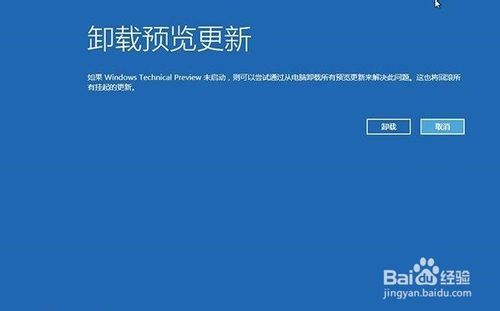
综上所述,这就是系统之家小编给你们带来的win10修复方法了,通过这个方法系统之家小编保证你们可以轻松修复你们的windows10系统问题,现在还愣什么!赶紧使用小编的方法进行修复windows10系统吧,希望能给大家带来帮助。
猜您喜欢
- 最新版本Windows 8.1全新加入多个功能..2013-05-28
- 深度技术Ghost win7系统旗舰版64位制..2017-05-17
- 小编教你win7旗舰版删除桌面IE..2016-08-07
- 小编告诉你共享文件无法访问..2018-10-06
- 解决win7系统“Microsoft word已停止..2014-10-23
- 笔记本无线网络找不到,小编告诉你找不..2018-07-03
相关推荐
- 光盘重装系统纯净版方法 2017-04-13
- win7镜像ghost安装教程 2016-11-02
- 小编告诉你命令提示符已被系统管理员.. 2018-09-20
- 电脑打不了字,小编告诉你怎么解决电脑.. 2018-06-13
- 系统之家系统win10 32下载介绍.. 2016-11-12
- win7旗舰纯净版64位下载安装的教程.. 2022-01-29





 系统之家一键重装
系统之家一键重装
 小白重装win10
小白重装win10
 VC2010运行库(VC2010简体中文版下载)官方版
VC2010运行库(VC2010简体中文版下载)官方版 飞奔浏览器 v5.0.1官方版
飞奔浏览器 v5.0.1官方版 深度技术ghost win7系统下载32位装机版1806
深度技术ghost win7系统下载32位装机版1806 大白菜 Ghost Win10 64位专业纯净版 v2023.04
大白菜 Ghost Win10 64位专业纯净版 v2023.04 小白系统ghost win8 32位专业版下载v201705
小白系统ghost win8 32位专业版下载v201705 超级巡警脱壳机1.5 中文专业版 (专业的软件脱壳工具)
超级巡警脱壳机1.5 中文专业版 (专业的软件脱壳工具) TcpLogView v
TcpLogView v 虎斑浏览器 v
虎斑浏览器 v 系统之家ghos
系统之家ghos QQ2016v8.7.1
QQ2016v8.7.1 Anaheim浏览
Anaheim浏览 BurnAware Pr
BurnAware Pr windows7硬盘
windows7硬盘 深度技术Ghos
深度技术Ghos Free MP3 Cut
Free MP3 Cut AH浏览器 V4.
AH浏览器 V4. 粤公网安备 44130202001061号
粤公网安备 44130202001061号